Kako savladati rad s tekstom u Photoshopu
Miscelanea / / February 16, 2022
Upotreba teksta u Photoshopu dramatično se razvila. Prije ste mogli koristiti samo tekst kao što koristite fotografiju. To znači da je tekst morao biti jako dotjeran kako bi izgledao dobro u različitim veličinama.
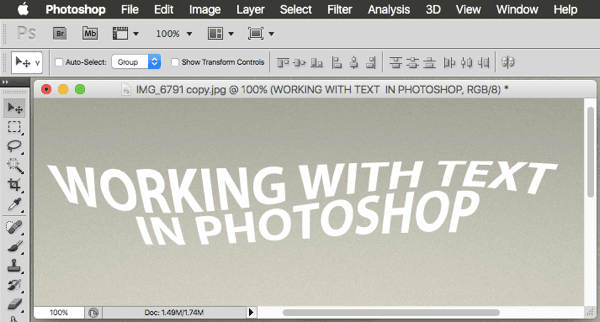
Uz najnoviju verziju Photoshopa, tekst se sada tretira kao vektor, što znači da zadržava najbolju moguću kvalitetu u svim veličinama.
Naravno, ako želite obraditi tekst na izgledima ili nešto slično, možda biste željeli provjeriti druge aplikacije, npr. Adobe InDesign na primjer. Međutim, uvijek imati visokokvalitetan tekst dostupno u Photoshopu znači da s njim možete početi raditi ono što Photoshop radi najbolje: Stvorite sjajne efekte koji će vaše slike i/ili fotografije uistinu istaknuti.
Pogledajmo pobliže različite načine na koje možete raditi s tekstom u Photoshopu kako biste ga maksimalno iskoristili.
Upišite Slojevi
U Photoshopu, kad god počnete raditi s tekstom, aplikacija stvara a novi sloj posebno za taj tekst. Ovaj sloj se zove a Upišite sloj.
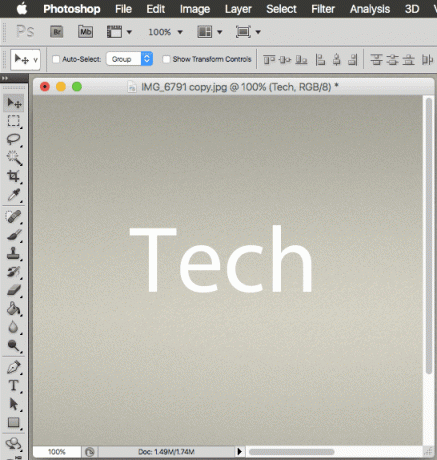
Slojevi unosa uzimaju naziv teksta koji upisujete i kada su odabrani, možete manipulirati tekstom u njima gotovo kao da radite s bilo kojim tradicionalnim uređivačem teksta. Osim toga, sve dok tekst ostaje kao sloj tipa,
uvijek će zadržati svoju vektorsku prirodu, tako da će uvijek izgledati oštro i neće pikselirati.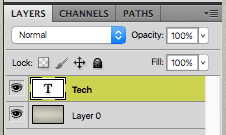
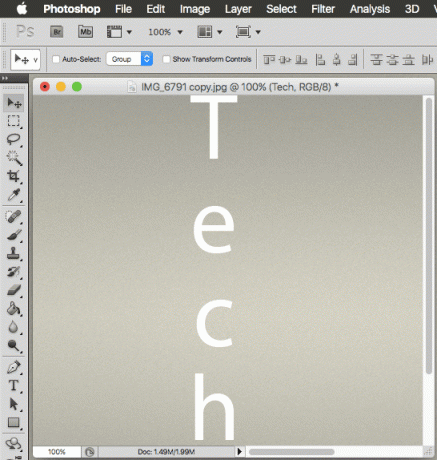
Međutim, neki od najnaprednijih Photoshop efekata ovdje neće raditi. Za to ćete morati…
Rasteriziranje tekstualnih slojeva
Ako ste 100% zadovoljni tekstom koji imate i želite primijeniti neke od najnaprednijih Photoshop efekti na to, onda ćete morati rasterizirati sloj tipa.
Ipak, morate uzeti u obzir: nakon što rasterirate sloj tipa, tekst gubi sve svoje karakteristike, postajući još jedan dio vašeg imidža.
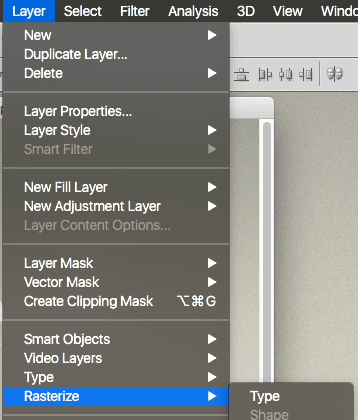
Možete rasterizirati sloj Type klikom na Sloj izborniku na vrhu zaslona, a zatim odabirom Rasteriziraj i onda Tip.
Upravljanje područjem teksta
Da biste unijeli tekst u Photoshop, obično samo kliknete na svoju sliku i počnete tipkati.
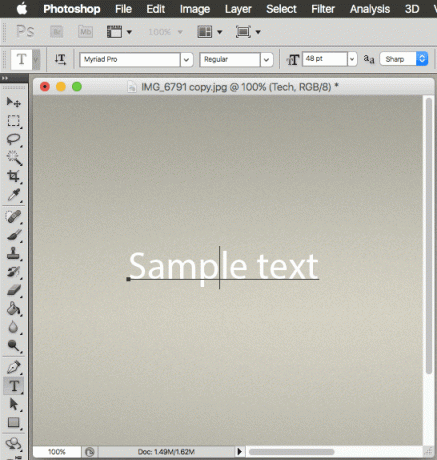
Ali ako želite više kontrole nad tim, zapravo možete Klikni i povuci na svoju sliku prije nego što joj dodate tekst. Ovo će stvoriti kontrolno područje za vaš tekst.
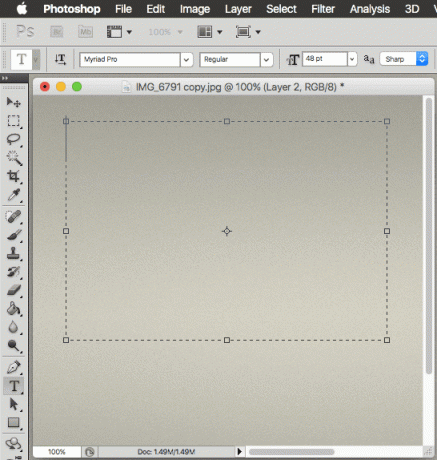
Unutar njega možete koristiti bilo koji od postojećih alata za uređivanje teksta kako biste svoje odlomke učinili čitljivijim i bolje organiziranim.
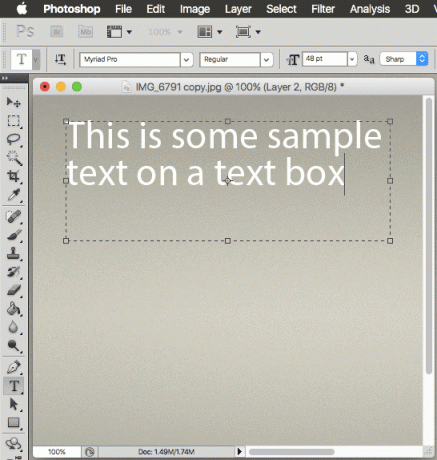
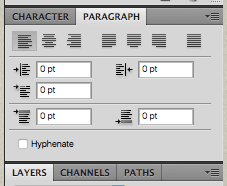
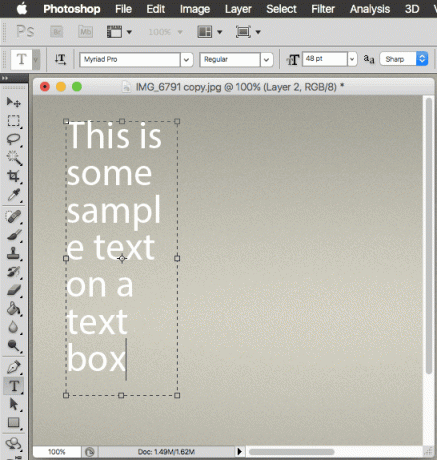
Iskrivljavanje teksta
Iskrivljavanje teksta jedna je od najkorisnijih značajki pri radu s tekstom u Photoshopu. Što je još bolje, ovu opciju možete koristiti bez rasteriziranja sloja Type, što vam omogućuje da mijenjate tekst kako vam je drago.
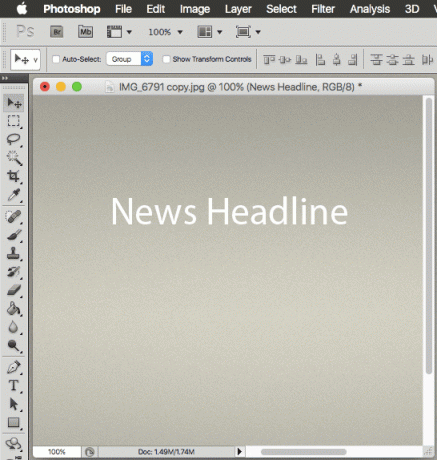
Za iskrivljenje teksta samo odaberite sloj Type i kliknite na ovu ikonu na alatnoj traci:
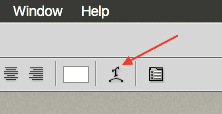
Ovo će prikazati Iskrivljeni tekst okvir, gdje možete odabrati bilo koji od dostupnih warp efekata.
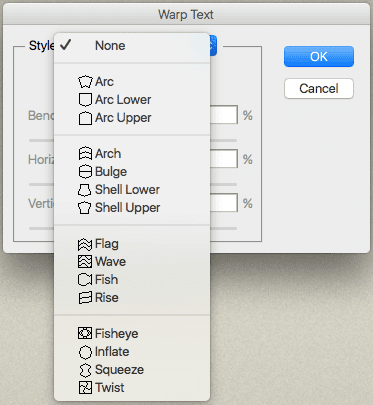
Kada to učinite, okvir Warp Text će vam pružiti nekoliko opcija za daljnju prilagodbu primijenjenog efekta.
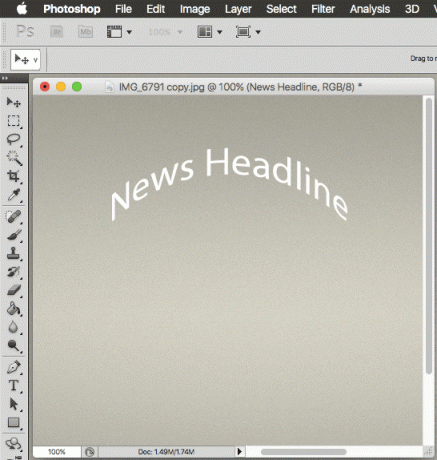
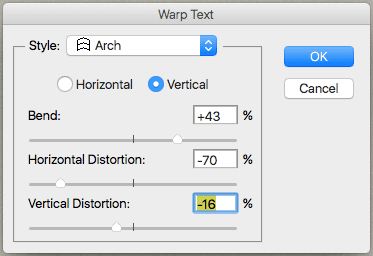
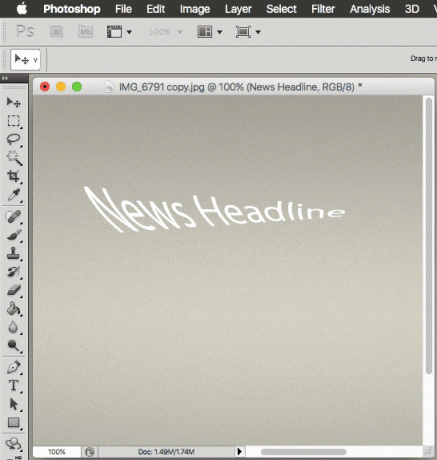
Korištenje teksta na vektorskim putovima
Vektorske staze jedna su od najboljih značajki Photoshopa koja vam pomaže da svom tekstu date dodatnu prednost.
Počinjete stvaranjem novog sloja. Ovaj sloj će nositi "put" vašeg teksta.
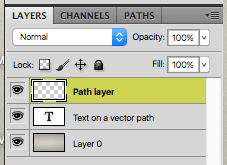
Zatim kliknite na Olovka alat na lijevoj ploči. Nakon odabira, kliknite na mjesto na kojem želite da počne put vašeg teksta. Tamo možete podesiti kut i položaj ove početne točke.
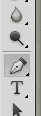
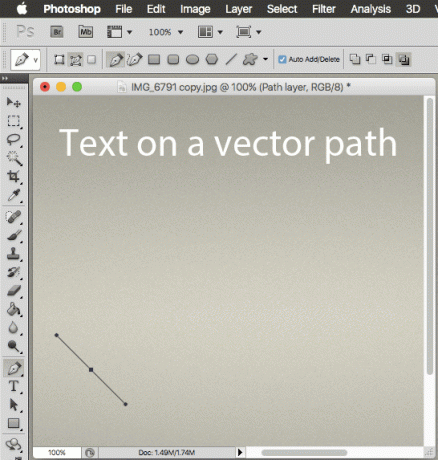
Nakon toga kliknite gdje želite da se vektorski put završi kako bi se put prikazao. Ugađanjem ove druge točke možete donekle promijeniti putanju.
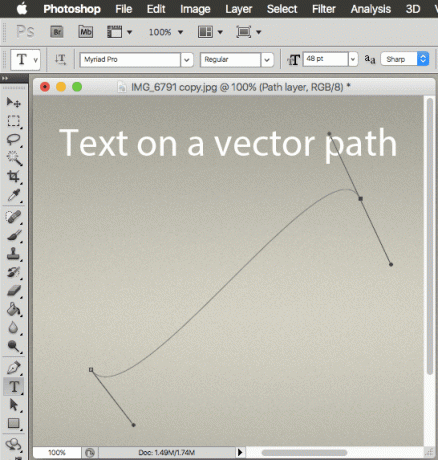
Sada odaberite Tekst alat i zadržite pokazivač iznad putanje koju ste upravo kreirali dok se kursor neznatno ne promijeni. Zatim, kada počnete tipkati, riječi će slijediti stvoreni put. Ovaj alat pruža veliku fleksibilnost. Tamo možete odabrati tekst, urediti ga, promijeniti njegovu veličinu i još mnogo toga.
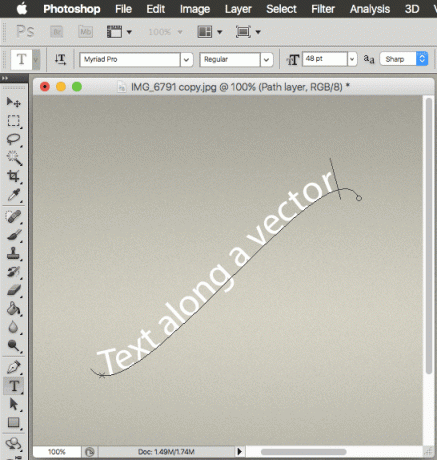
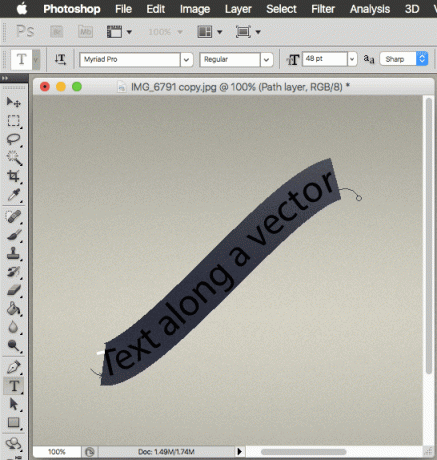
Ako želite napraviti daljnje promjene na putu vektora, to možete učiniti odabirom Alat za izravni odabir (prikazano ispod).
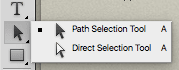
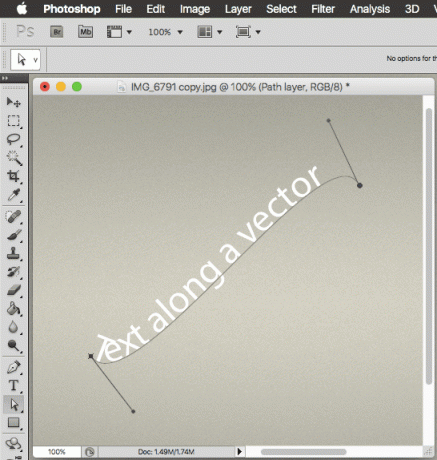
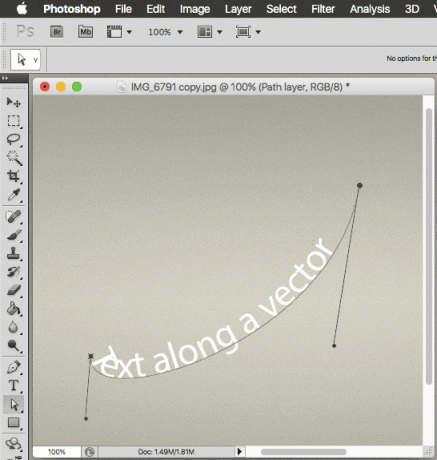
Ne volite Photoshop? Zatim čitajte o dvije sjajne alternative koje smo istražili prije nekog vremena
Zaključavanje, dionica i tekst!
I eto ti. Sada, kada sljedeći put želite dodati malo osobnosti svom tekstu u Photoshopu, znate što trebate učiniti.
Posljednje ažurirano 3. veljače 2022
Gornji članak može sadržavati partnerske veze koje pomažu u podršci Guiding Tech. Međutim, to ne utječe na naš urednički integritet. Sadržaj ostaje nepristran i autentičan.



